PowerPoint演示文稿中使用公式编辑器的方法
1、启动PowerPoint并打开演示文稿,选择需要插入公式的幻灯片。在“插入”选项卡的“文本”组中单击“插入”按钮打开“插入对象”对话框,在“对象类型”列表框中选择“Microsoft公式3.0”选项,如图1所示。 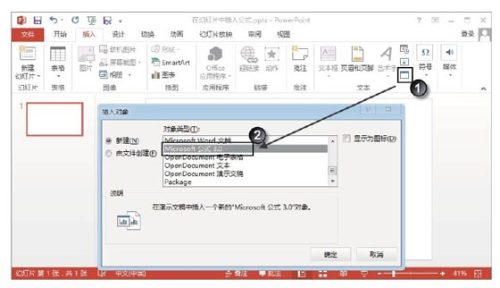
图1 选择“Microsoft公式3.0”选项
2、在“插入对象”对话框中单击“确定”按钮打开“公式编辑器”窗口,在编辑区域输入公式“c(m)=m”,然后在工具栏中单击“上标下标模板”按钮,在打开的列表中选择上标样式,如图2所示。此时插入点光标将移到上标位置上,输入数字“2”即可获得上标,如图3所示。
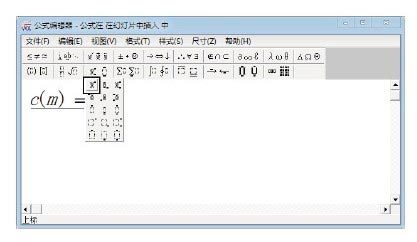
图2 选择输入上标
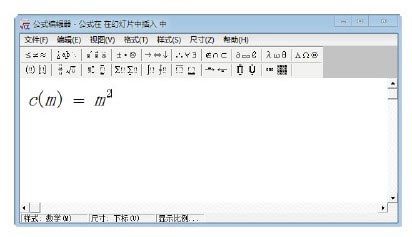
图3 输入上标
3、按“→”键后接着输入字母“a”,然后在工具栏中单击“希腊字母(小写)”按钮,在打开的列表中选择需要的希腊字母,如图4所示。
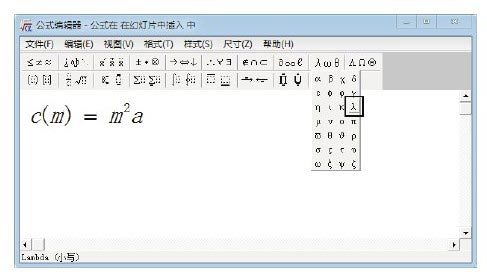
图4 输入希腊字母“λ”
4、在公式中继续输入符号“ ”,然后在工具栏中单击“分式和根式模板”按钮,在打开的下拉列表中选择分式样式,如图5所示。
PowerPoint 2013图片版式功能怎么使用
PowerPoint 2013图片版式功能怎么使用 PowerPoint 2013图片版式功能怎么使用 1.启动PowerPoint 2013并打开演示文稿,在幻灯片中选择需要添加注释的图片.在"图片工具-格式"选项卡的"图片样式"组中单击"图片版式"按钮,在打开的下拉列表中选择预设版式应用于图片,如图1所示. 图1 应用预设图片版式 2.此时幻灯片中添加了SmartArt图形,单击图形框上的按钮打开文本窗格,在其中输入文字,如图2所示;然后按&

图5 选择分式样式
5、此时公式中插入分式,插入点光标自动放置于分子文本框中,输入分式的分子,如图6所示。
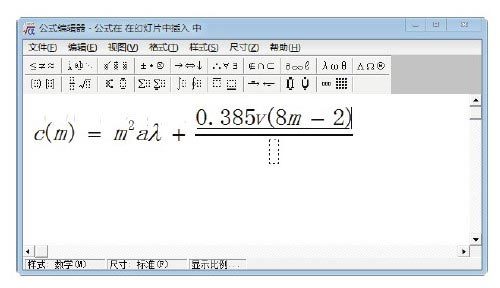
图6 输入分子
6、按“↓”键将插入点光标放置到分母文本框中,为分式添加分母,如图7所示。

图7 插入分母
7、输入完成后,关闭“公式编辑器”窗口,公式会作为一个对象插入幻灯片中。按住左键使用鼠标拖动公式可以改变公式在幻灯片中的位置,拖动边框上的控制柄可以改变公式的大小,如图8所示。
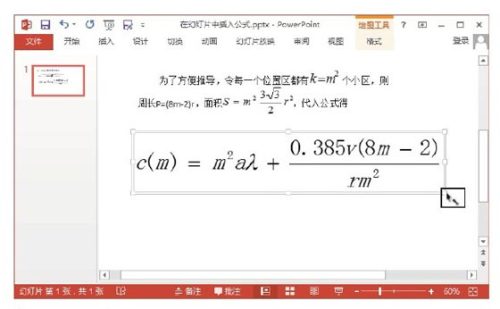
图8 改变公式的大小
注意
在“插入”选项卡的“符号”组中单击“公式”按钮,打开的列表中列出了常见的公式,用户可以直接选择使用。在幻灯片中插入一个文本框后单击“公式”按钮,在下拉列表中选择“创建新公式”选项打开“公式工具—设计”选项卡,其中提供了与公式编辑器相同的各种公式模板供用户使用,使用方法与公式编辑器工具栏的使用方法相同。
PowerPoint 2013中为视频添加标牌框架
PowerPoint 2013中为视频添加标牌框架 PowerPoint 2013中为视频添加标牌框架 1.在幻灯片中选择视频,在"视频工具-格式"选项卡的"调整"组中单击"标牌框架"按钮,在打开的下拉列表中选择"文件中的图像"选项,如图1所示. 图1 选择"文件中的图像"选项 2.打开"插入图片"窗口,单击"来自文件"按钮,如图2所示.此时将打开"插入图片


